Máy văn phòng, Thủ thuật, Tin công nghệ
10 Mẹo sử dụng máy tính bạn nên biết
10 MẸO SỬ DỤNG MÁY TÍNH BẠN NÊN BIẾT
Trong thời đại 4.0 hiện nay gần như mọi người đều phải làm việc với máy tính nhưng để đạt được hiệu suất làm việc cao hơn thì không phải ai cũng biết cách làm. Vì vậy, ngày hôm nay mình sẽ bật mí 10 mẹo dùng máy tính, giúp bạn sử dụng máy tính một cách hiệu quả và nhanh chóng và cũng như giúp máy tính của bạn chạy nhanh hơn hơn.
1. Ctrl + T để mở tab mới
Nếu bạn là người thường xuyên làm việc trên trình duyệt như Chrome hay Cốc Cốc bạn sẽ phải liên tục mở tab mới. Tuy nhiên, mỗi lần mở tab bạn lại phải sử dụng đến chuột nó sẽ làm bạn chậm đi, vì vậy sử dụng Ctrl + T để mở tab mới sẽ là lựa chọn hiệu quả nhất.
Đây là phím tắt đơn giản như nhiều người vẫn chưa thường xuyên dùng nó để tạo thành quá quen.
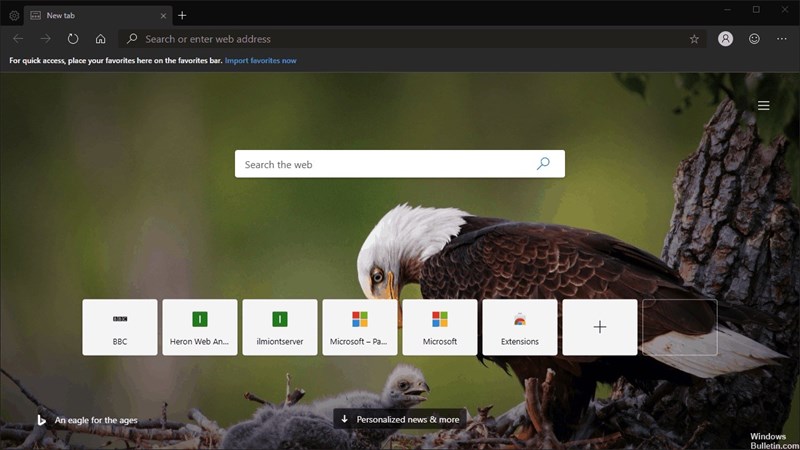
2. Nếu máy tính bị hỏng hãy tham khảo trên mạng trước khi đi sửa
Nhiều bạn làm việc suốt ngày trên máy tính nhưng họ lại chỉ biết những phần mềm liên quan đến công việc mà thôi. Vì vậy, khi vấn đề xảy ra với Windows hoặc phần mềm khác sẽ khiến bạn bối rối và phai đưa đến tiệm sửa chữa.
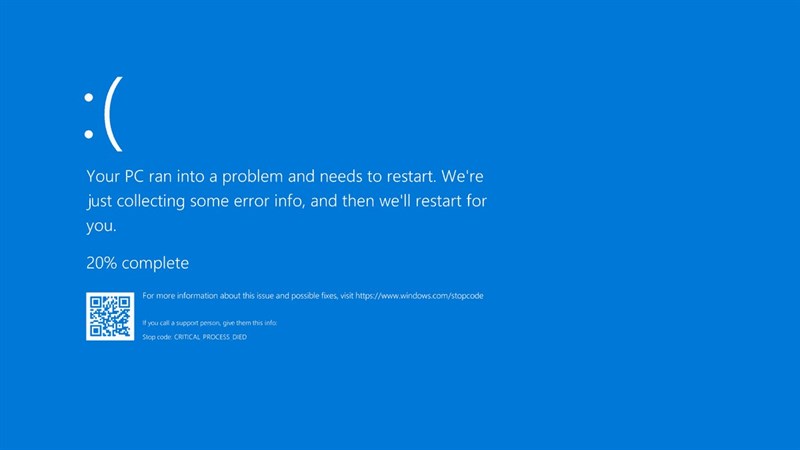
Việc bạn cần làm là bình tĩnh và nên tìm hiểu trước trên mạng xem vấn đề mà máy của bạn đang gặp phải là gì nếu nhẹ bạn có thể tự xử lí và nếu không xử lí được thì hãy tìm đến thợ.
Nhiều vấn đề gặp phải chỉ rất đơn giản nhưng vẫn khiến nhiều người bối rối.
3. Bật chế độ máy bay khi sạc pin Laptop
Với những bạn thường xuyên ra ngoài làm việc thì chiếc laptop của bạn phải luôn đầy pin và thời gian sử dụng pin lâu hơn để tiện mang ra ngoài làm việc. Và để được như vậy bạn chỉ cần bật chế độ máy bay khi sạc và khi sử dụng cho công việc không cần kết nối Internet, bạn sẽ thấy được hiệu quả của nó.
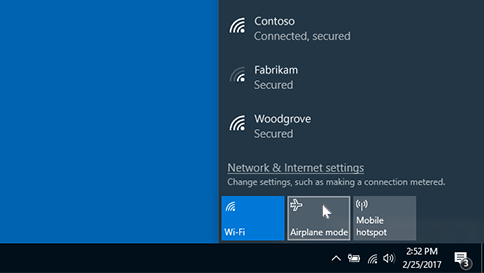
4. Tải ảnh nhanh chóng
Bình thường khi để lưu một bức ảnh trên mạng bạn phải nhấp chuột đến 2 – 3 lần, nó làm bạn chậm đi khá nhiều do mất nhiều các thao tác. Với việc giữ phím Alt và nhấp chuột vào ảnh muốn tải bạn sẽ cải thiện được tốc độ làm việc rất nhiều.
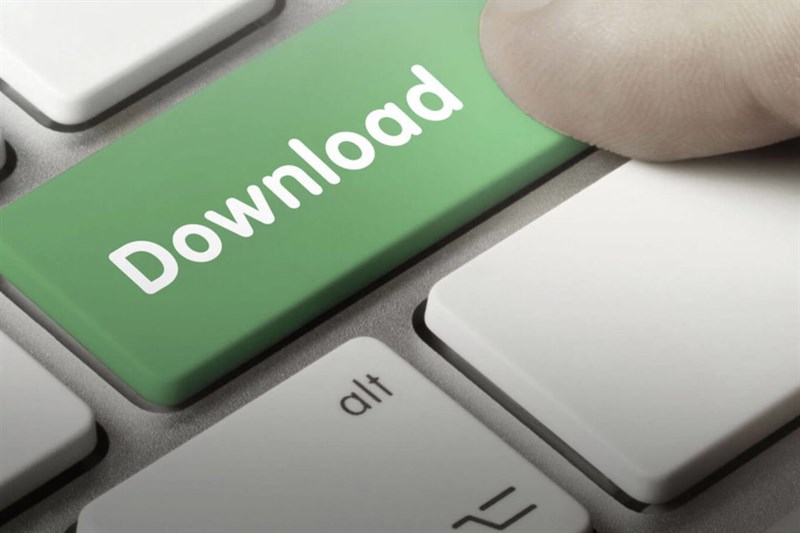
5. Sắp xếp tập tin gọn gàng
Việc sắp xếp các thư mục, tệp tin gọn gàng, xóa các tệp không cần thiết không những giúp bạn dễn dàng làm việc mà còn giúp máy hoạt động mạnh mẽ, ổn định hơn rất nhiều.
Việc sắp xếp lộn xộn sẽ khiến màn hình hiển thị của bạn trông nghiệp dư và không khoa học, có thể ảnh hưởng đến việc vận hành của máy khi lưu trữ quá nhiều các tập tin trên màn hình Desktop mà không được phân loại để lưu trong các ổ đĩa.

6. Quét virus thường xuyên
Bạn nên cài phần mềm diệt virus cũng như chạy nó ít nhất 1 lần/tháng để đảm bảo hệ thống hoạt động ổn định và tránh bị virus làm mất dữ liệu.
Các phần mềm diệt virus hàng đầu hiện nay được sử dụng tại Việt Nam có thể kể đến như BKAV, KASPERSKY,… Những phần mềm này tính phí theo năm nhưng cũng không quá cao so với những lợi ích mà nó mang lại. Ngay cả khi tải những tập tin trên web xuống thì các phần mềm này sẽ quét virus trước khi được tồn tại trong máy tính của bạn.
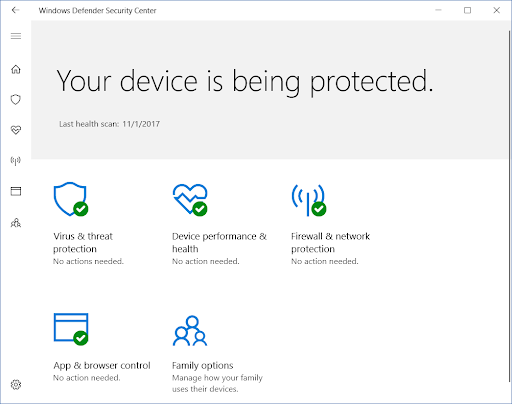
7. Bạn có thể khôi phục các tập tin đã xóa, ngay cả khi đã xóa ở thùng rác.
Bạn có thể hay xóa nhầm tệp tin và thật may mắn vì nó vẫn còn lưu trong thùng rác. Tuy nhiên, nếu nó không nằm trong thùng rác thì làm sao để khôi phục? Bạn nên tìm đến các phần mềm bên thứ 3 để khôi phục chúng, bạn có thể tham khảo qua phần mềm RecoverIt tại đây. RecoverIt sẽ giúp bạn không phải hốt hoảng mỗi khi nhỡ xóa nhầm tệp tin quan trọng,
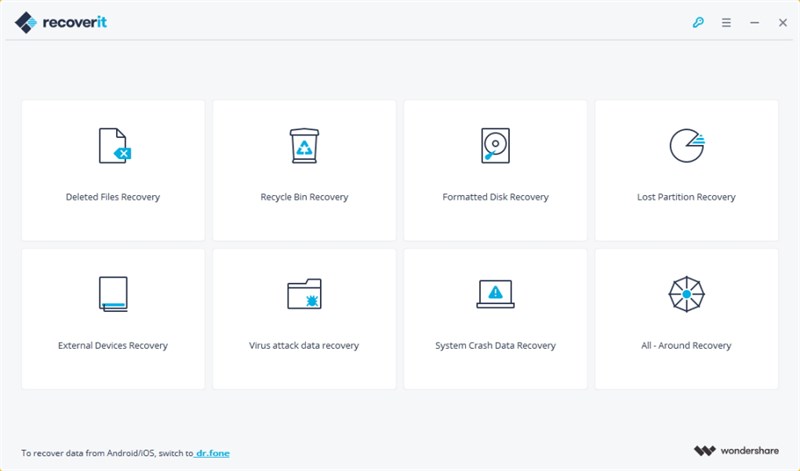
8. Sử dụng trợ lí ảo để làm việc nhanh hơn
Công nghệ trợ lí ảo đã sớm xuất hiện trên các phiên bản đầu tiên của Windows 10 và đến hiện tại tính năng trợ lí ảo cũng đã được Microsoft cải thiện rất nhiều. Vì vậy, bạn nên tận dụng trợ lí ảo để làm việc nhanh hơn bằng việc ra lệnh bằng giọng nói. Đây là xu hướng chung hiện nay khi mà yếu tố tiện lợi nhằm giảm các thao tác thủ công.
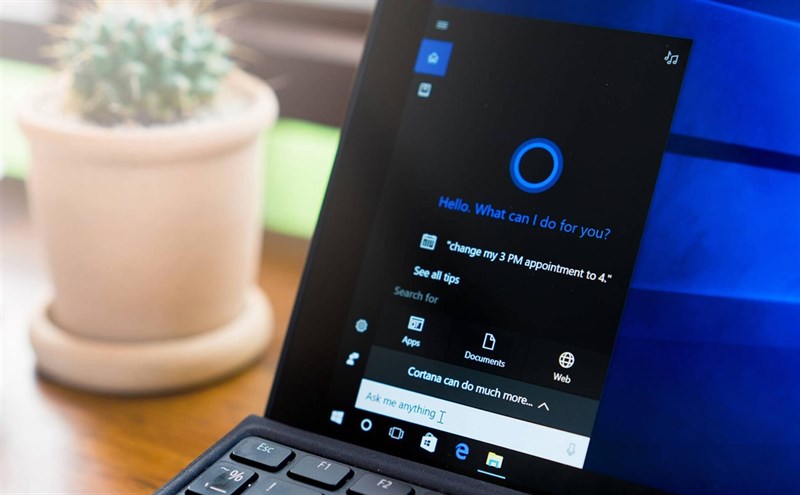
9. Alt + Tabs để chuyển cửa sổ nhanh
Khi làm việc bạn sẽ cần mở nhiều phần mềm và rất nhiều cửa sổ khác nhau và để chuyển qua lại các cửa sở bạn nên sử dụng tổ hợp phím Alt + Tabs. Thao tác này giúp bạn tiết kiệm thời gian và cũng như làm việc chuyên nghiệp và hiệu quả hơn.
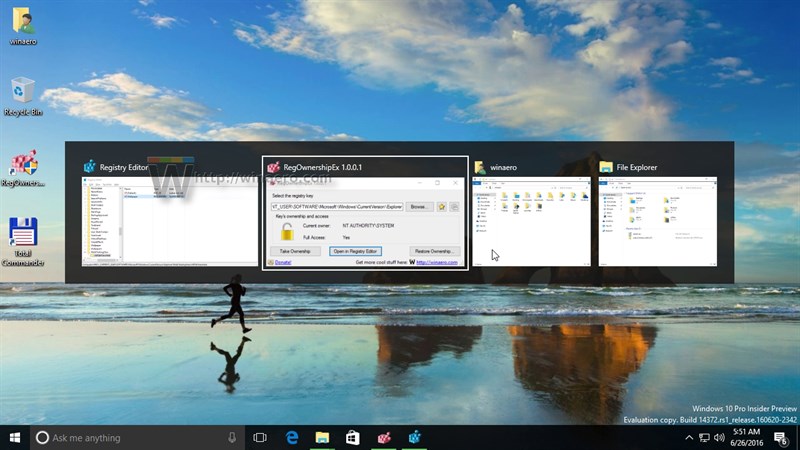
10. Windows + D để thoát ra màn hình chính
Giống như vấn đề ở trên khi mở rất nhiều cửa sổ và không tài nào thoát ra màn hình chính mà không đóng bất kì cửa sổ nào được. Trong trường hợp này bạn chỉ cần giữ nút Windows + D là có thể thoát ra màn hình chính mà không đóng bất kì cửa sổ nào. Như vậy bạn sẽ giảm được những thao tác thừa thải gây mất thời gian,
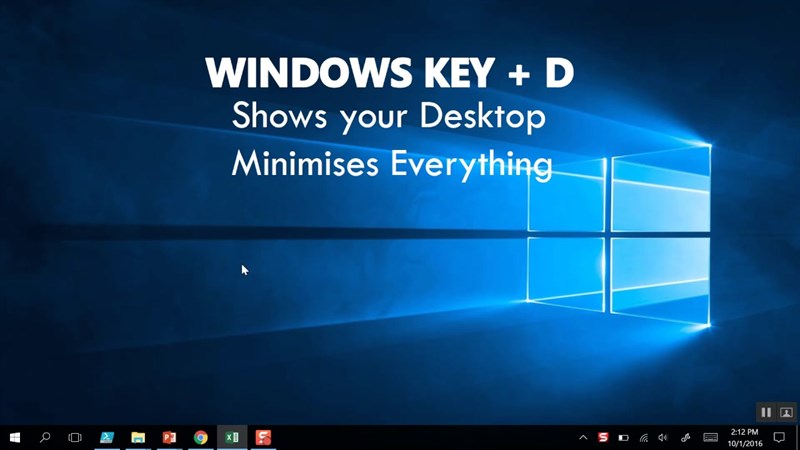
Bài viết bên trên đã hướng dẫn bạn 10 mẹo giúp bạn làm việc trên máy tính hiệu quả hơn, nếu thấy hữu ích hãy nhấn Like, Share và để lại ý kiến dưới phần bình luận để chúng tôi giải đáp thắc mắc nhé!
